Социальная сеть «Одноклассники» не предусмотрела простого и быстрого механизма удаления многих друзей из списка контактов. В этом материале мы разберемся, как удалить человека из «друзей» в мобильной версии сайта, можно ли удалить несколько друзей или сразу всех.
Содержание
- 1 Как удалить друга из Одноклассников с телефона
- 2 Как отправить пользователя с черный список с телефона
- 3 Как удалить друзей в Одноклассниках с телефона через приложение
- 4 Можно ли удалить сразу несколько друзей в Одноклассниках
- 5 Как удалить всех друзей из Одноклассников
- 6 Как удалить на фото друзей в «Одноклассниках»?
- 7 Как удалить отметку себя с чужой фотографии?
- 8 Чем версия Одноклассников для мобильных телефонов отличается от версии Одноклассников для планшетов?
Как удалить друга из Одноклассников с телефона
Версия сайта для персонального компьютера показывает вариант «Прекратить дружбу» при наведении мышки на фотографию профиля в списке друзей, но мобильная версия сайта функцией наведения на фото не обладает. Что делать, если вам нужно удалить друга из соцсети прямо сейчас, а возможности зайти с компьютера нет? Следуйте инструкции.
- Откройте свой профиль с телефона (или планшета) и в меню слева сбоку найдите строчку «Друзья».


- Зайдите на страницу пользователя и кликните по символу с изображением трех вертикальных точек. Обычно он располагается в правом верхнем углу над аватаркой профиля.

- В выскочившем меню выбирайте пункт «Удалить из друзей» и подтверждайте свое действие.
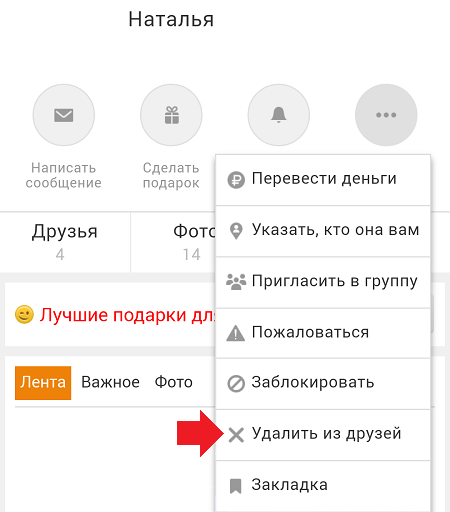

Кстати, «Одноклассники» отличаются от остальных социальных сетей функцией подтверждения удаления пользователя из друзей. ВКонтакте и Facebook просто отписывают вас от бывшего друга, не запрашивая подтверждение действия.
Раскрутите свою группу или страницу в ОКПолучи бесплатных подписчиков и лайки 🧡
Как отправить пользователя с черный список с телефона
Как удалить друга из Одноклассников в мобильной версии так, чтобы он больше не смог вам писать?
Сделать это довольно просто. Если пользователь не находится в списке ваших друзей, а настройки приватности не позволяют формально незнакомым людям отправлять вам личные сообщения, то бывший друг никак не сможет с вами связаться.
Однако попадаются очень приставучие личности, которые не перестают искать контакта даже после удаления из друзей. Они могут писать вам комментарии под фотографиями несмотря на то, что уже не являются вашими онлайн-друзьями. Такого пользователя рекомендуется блокировать, отправляя его страницу в черный список.
Отправить пользователя в черный список легко. Открывайте страницу в мобильной версии, снова нажимайте на вертикальное многоточие в правом верхнем углу и выбирайте соответствующий пункт в выпавшем меню. После подобных манипуляций пользователь не сможет просматривать вашу страницу. По крайней мере с заблокированного профиля.


Как удалить друзей в Одноклассниках с телефона через приложение
Если вы пользуетесь приложением этой социальной сети (приложение можно скачать через App Store для Iphone или через Play Market для телефонов на базе Android), вы также можете удалить друзей через это приложение. Схема действий будет аналогичной, как при удалении с мобильной версии сайта:
- Зайдите в приложение
- Перейдите во вкладку “Друзья”
- Найдите друга, которого надо удалить, нажмите на аватарку и затем на троеточие в углу
- Нажмите на “Удалить из друзей”

Можно ли удалить сразу несколько друзей в Одноклассниках
К сожалению, в этом плане сайт очень похож на ВКонтакте. У него нет встроенной возможности удаления нескольких друзей сразу. Поэтому для того, чтобы избавиться от страничек уже не близких вам людей в списке друзей в «Одноклассниках», вам нужно будет кропотливо удалять каждого друга из френдлиста, причем существует ограничение на удаление – 20 человек в день. Удобнее всего это делать с компьютера или планшета.
Выполняйте задания в различных социальных сетях (Одноклассники, ВК, Ютуб, Твиттер, ) и получайте за это настоящие деньги
Вы можете открыть вкладки со страницами всех друзей, которых хотите удалить, и монотонно нажимать на «Прекратить дружбу» (если вы зашли в свой профиль с версии сайта для ПК). В случае с планшетом действия будут такими же, как и при удалении пользователя из списка друзей на телефоне.


Как удалить всех друзей из Одноклассников
Опять же, как и в случае с удалением только нескольких друзей из френдлиста, сервис не имеет подобной функции. Вам придется либо удалять каждого по отдельности, либо создать новый профиль без друзей, контактов и фотографий и начать «жизнь» на сайте с чистого листа.
К сожалению, функции массового удалению друзей в социальной сети “Одноклассники” не предусмотрено. И даже бесплатных программ, позволяющих удалить сразу всех друзей, пока не существует. Если у вас есть знакомые программисты, вы можете попросить их написать специальный скрипт, который позволит сделать это. В противном случае, придется удалять людей вручную и поименно (по 20 человек в день), или же полностью удалить свою страницу со всеми друзьями.
Видео, в котором подробно объясняется, как можно удалить друзей из “Одноклассников”, можно посмотреть здесь:
Как удалить на фото друзей в «Одноклассниках»?
Удалить собственные фотографии вы можете без промедления в любой версии сайта. Но как удалить фотографии, на которых вас отметили друзья или самому убрать отметку какого-либо человека на снимке?
Если вы хотите удалить отметку профиля друга с фотографии, просто зайдите на фото в версии сайта для ПК. В ней вы гарантированно найдете функцию «Удалить отметку», которая позволит убрать только одну или все отметки сразу. Вам не потребуется удалять саму фотографию – вы просто можете убрать с нее подписи тех своих друзей, которым это не понравилось.

Как удалить отметку себя с чужой фотографии?
Самостоятельно – никак. Вы можете лишь попросить другого человека об удалении вашей отметки со снимка. Опять таки, ему не потребуется удалять и перезаливать фото ради отсутствия всех отметок, если он удалит лишь одну из них.
Чем версия Одноклассников для мобильных телефонов отличается от версии Одноклассников для планшетов?
На самом деле, практически ничем. В отличие от версий ВКонтакте, которые разнятся для телефонов и планшетов, разработчики сервиса «Одноклассники» не заморачиваются насчет создания отдельных версий. Охват аудитории, заходящей на сайт с планшетов, не слишком велик, поэтому никакого смысла делать отдельную версию для таких пользователей сайта нет.
Простой и удобный сервис для управления сообществамиНаполните вашу группу отличным контентом на неделю вперед, всего за 10 минут ➡
Однако планшеты очень сильно отличаются от тех же ноутбуков. Несмотря на иногда схожие размеры, ноутбук все же считается одним из видов персонального компьютера. Соответственно, версия сайта на ноутбуке откроется такая же, как и на полноразмерном громоздком ПК. То есть версия “Одноклассников” для ноутбуков и ПК будет одинаковой, и она будет отличаться от версии социальной сети для мобильников/планшетов.

Помните, что при удалении профиля из друзей в «Одноклассниках» человек больше не будет подписан на вас. Избегайте ситуаций, в которых ваши знакомые могут обидеться на это. Не стоит удалять друга после каждой размолвки или – возможно, вам будет лучше, если друг останется другом.
В данной статье мы поговорим о том, как удалить друга в Одноклассниках с телефона, и для начала разберем все возможные варианты.
Какими способами можно убрать друзей в ОК?
Вы можете избавиться от ненужных людей в вашем списке с мобильного устройства с помощью следующих способов:
- Через мобильную версию сайта ОК;
- Через мобильное приложение ОК для смартфонов.
Разберем подробнее оба варианта.
Как удалить друга из Одноклассников через телефон: первый способ
Рассмотрим пошаговую инструкцию по удалению через мобильную версию сайта:
- Откройте браузер, далее перейдите на сайт m.ok.ru с помощью адресной строки или через поисковую систему;

- Теперь авторизуйтесь с вашей страницы в мобильной версии сайта;
- Перед вами появится ваша анкета. В верхней части имеется кнопка ОК. Нажмите на нее, далее кликните по пункту френд-листа;

- Перед вами откроется весь френд-лист. Выберите нужного пользователя и кликните по нему;

- Зайдя на страницу, нажмите на кнопку «…» в верхнем углу и нажмите пункт «Прекратить дружбу».

Таким образом вы избавитесь от ненужных пользователей в вашей ленте. А если настроить приватность так, чтобы люди могли с вами общаться только при добавлении, тогда никто из посторонних личностей вам не будет писать и мешать пользоваться социальной сетью в свое удовольствие.
Также на нашем сайте уже имеется статья для тех, кто хочет узнать о том, кто удалился из друзей в Одноклассниках.
Как удалить друзей в Одноклассниках с телефона: Айфон и Андроид
На этих двух платформах вы можете скачать уникальное приложение социальной сети через магазины App Store (для Айфона) и Play Market (для Андроид).
На Айфон
Рассмотрим инструкцию по тому, как удалить друга из Одноклассников в мобильной версии на одной из платформ:
- Откройте приложение, авторизуйтесь с вашего аккаунта;
- Перейдите во вкладку «Друзья» из бокового меню;

- Найдите друга;

- Далее нажмите на его аватарку, и далее в верхнем правом углу «…»;

- Выйдет вариант «Удалить из друзей», также вы можете воспользоваться первой инструкцией – она подходит как для мобильной версии, так и для приложения.

На Андроид
Так вы можете удалить друга с телефона на Андроиде в Одноклассниках. Давайте рассмотрим, как удалить друга из Одноклассников в мобильной версии на телефоне Андроид:
- Откройте приложение на телефоне, нажмите на три горизонтальные полосы вверху экрана и в появившемся меню выберите раздел «Друзья»;


- Кликните на того, кого хотите убрать из списка контактов;
- На его страничке нажмите на три точки с подписью «Другие действия»;


- Затем «Ещё»;
- Далее выберите нужное действие.


Как видите, инструкции о том, как удалить друга из Одноклассников в мобильной версии на телефоне весьма просты и понятны, поэтому просто следуйте каждому шагу, и тогда вы точно не ошибетесь!
Также на нашем сайте вы найдете подробные инструкции о том, как удалить друга из ленты на всевозможных платформах.
Как удалить друзей с телефона?
Социальная сеть создана для общения и поддержания дружбы с родственниками, одноклассниками, сослуживцами. Однако порой возникает необходимость прекратить дружбу с тем или иным человеком. Разберемся, как удалить друга из Одноклассников в мобильной версии или официальном приложении.
Удаление через мобильную версию
Чтобы избавиться от друга, открыв сокращенную версию соцсети на телефоне, потребуется немного больше действий, чем в полной версии. Тем не менее, процесс не вызовет никаких сложностей. Для удаления необходимо:
- Открыть главную страницу.
- Вызвать боковое меню и перейти в раздел «Друзья».
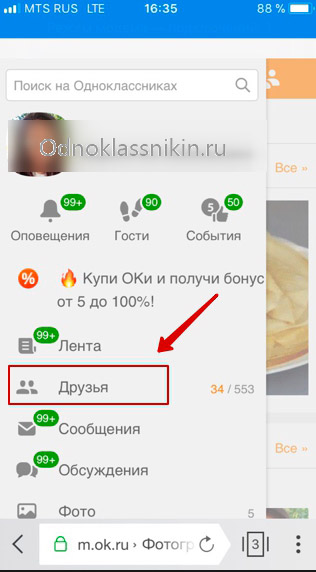
- Прокрутить страницу немного вниз, поскольку вверху отображается список людей, которые могут быть вам знакомы.
- Отыскать нужного пользователя. Для удобства здесь присутствует алфавитный указатель, который помогает сократить область поиска. Достаточно нажать на символ, который соответствует первой букве имени или фамилии.
- Нажать на аватарку участника соцсети.
- Откроется профиль человека, где следует тапнуть по круглому значку с тремя точками и подписью «Другие действия».
- Из предложенных вариантов выбрать «Удалить из друзей».
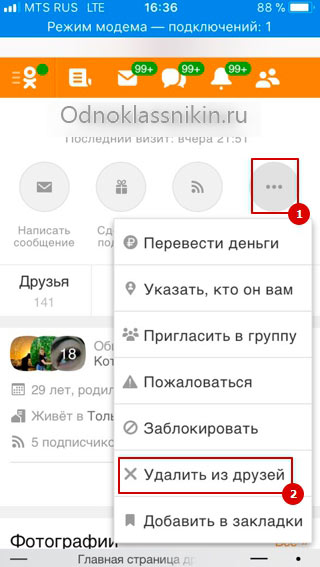
- Во всплывающем окне подтвердить свое действие.
- Процесс завершен, пользователь удален из списка друзей.
Важно! Если человек просто надоедает частыми публикациями, его не обязательно исключать из упомянутого выше списка. Достаточно на странице профиля нажать кнопку «Настроить подписку» и выбрать строку «Исключить из ленты». Теперь публикации пользователя не будут отображаться в вашей ленте.
Удаление через приложение
Избавиться от друга в официальном приложении Одноклассников получится следующим образом:
- Нажать на три горизонтальные полоски, чтобы вызвать меню.
- Выбрать пункт «Друзья».
- Прокрутить список и найти требуемого человека.
- Нажать на его имя, откроется профиль.
- Тапнуть по кнопке «Другие действия».
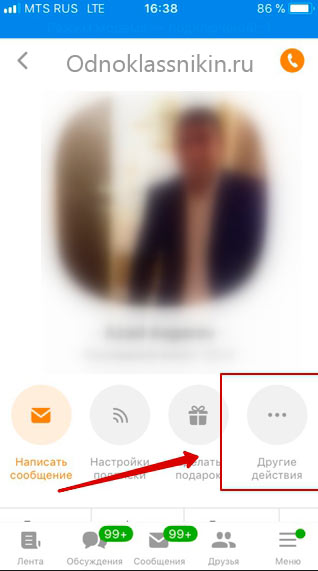
- Выбрать «Удалить из друзей».
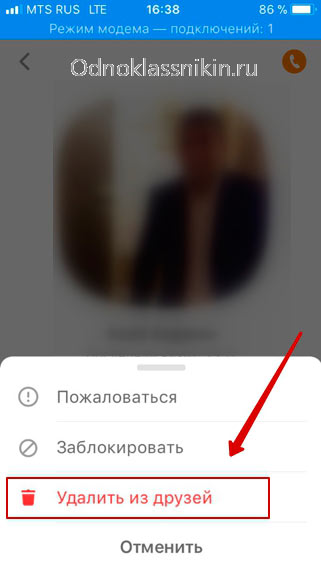
- Подтвердить действия, повторно тапнув по кнопке «Удалить».
Представленные рекомендации помогут прекратить дружбу с пользователем социальной сети Одноклассники, используя ее на планшете или другом мобильном устройстве. Действие выполняется в несколько простых шагов, однако прежде чем прервать общение, следует хорошо подумать. В некоторых случаях достаточно будет просто исключить публикации человека из ленты, чтобы он не надоедал частыми или неприемлемыми новостями.
Социальная сеть «Одноклассники» специализируется на поиске друзей: в полуавтоматическом режиме находит коллег и одногруппников, составляет списки сослуживцев и даже случайных знакомых.
Предусмотрены в «ОК» и персональные рекомендации, подбираемые в зависимости от того, как заполнен личный профиль, какие сообщества находятся в подписках и с какими страницами приходится часто взаимодействовать. Социальная сеть даже способна добавить половину друзей из «ВКонтакте» или перенести из поиска.
Из-за столь быстрого наполнения раздела «Друзья» в «Одноклассниках» уже через пару дней новостная лента начинает наполняться достаточно странными публикациями и событиями. Десятки видеороликов, проставленные лайки, чужие комментарии – чем шире информационный охват, тем сложнее следить за важными вещами в виртуальном пространстве вокруг. А потому не помешает разобраться, как редактировать состав друзей с компьютера и мобильных операционных систем.
Содержание
- С компьютера
- С телефона
- Через мобильный браузер
- Через мобильное приложение
- Узнает ли человек, что с ним отменили дружбу
С компьютера
Браузерная версия социальной сети «Одноклассники» прекращать дружбу разрешает двумя способами – с посещением чужого профиля (у владельцев просмотренных страниц появится сообщение о новом госте) и через тематическое меню.
Второй способ актуальнее в том случае, если необходимо «расстаться» с целой серией друзей – не придется каждый раз переходить на чужие страницы и искать дополнительные меню и действия. Но, если мешается всего несколько друзей, то действовать предстоит в соответствии со следующим сценарием:
Авторизоваться в социальной сети и перейти в раздел «Друзья» через вертикальный список с действиями, расположенный в левой части веб-страницы, или с помощью панели быстрого доступа, расположенной сверху.

Просмотреть список друзей и нажать на аватарку профиля, с которым необходимо прекратить дружбу.

Социальная сеть сразу отобразит информацию о профиле – друзьях, новостной ленте, недавних сообщениях и времени последнего посещения. Справа от аватарки профиля появится поле «Друзья», которое в отличие от того же «ВК» не предназначено для настройки типа «отношений», а разрешает выбрать статус дружбы – «Родственник», «Коллега», «Однокурсник».
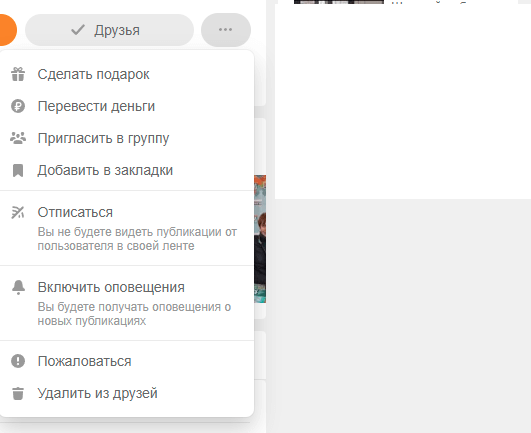
Удалять друга предстоит через контекстное меню, вызываемое при нажатии на кнопку «Еще». Необходимый пункт появится в нижней части списка. Перед прекращением дружбы социальная сеть предложит подумать еще раз – возможно, допущена ошибка. Если ошибки исключены, то достаточно нажать на кнопку «Прекратить».
Состав друзей в «Одноклассниках» редактируется и без перехода на чужие страницы. Порядок действий во многом уже знакомый – перейти на вкладку «Друзья», воспользовавшись панелью быстрого доступа, расположенной в верхней части веб-страницы, а после навести курсор на аватарку чужого профиля.

Через 2-3 секунды социальная сеть отобразит контекстное меню, включающее набор распространенных функций, представленных в «Одноклассниках».

Звонки, подарки, смена статуса виртуальных взаимоотношений (кем приходится друг выбирать необязательно, но лишняя информация не повредит), просмотр фотографий. Нижний же пункт выпадающего списка – «Прекратить дружбу», который разрешает превратить ранее добавленного друга в подписчика с ограниченным набором возможностей (концепция схожа с «ВКонтакте»).

С телефона
Функционал мобильной версии социальной сети «Одноклассники» схож с компьютерной – те же меню, разделы и панели быстрого доступа. Разница заметна лишь в деталях интерфейса – некоторые действия из-за адаптивного дизайна веб-страниц реализованы иначе.
Через мобильный браузер
Браузерная версия «Одноклассников» на мобильных операционных системах iOS и Android обладает адаптивным дизайном, вынуждающим переходить между тематическими разделами и категориями с помощью контекстного меню, вызываемого из левой верхней части веб-страницы (иконка с тремя вертикальными полосками).
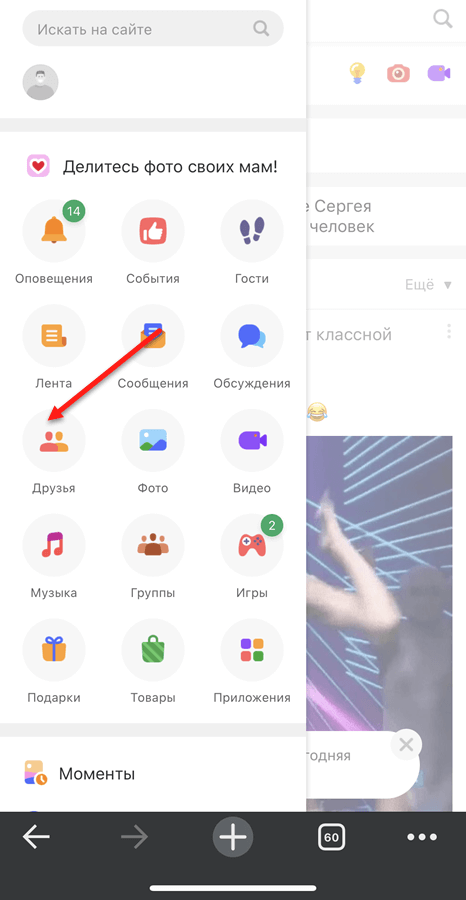
После вызова списка с действиями под кнопкой «Лента» появятся и «Друзья». Как и на компьютере социальная сеть сразу отобразит весь список с виртуальными товарищами. Но навести курсор на аватарку для вызова дополнительного меню и прекращения дружбы без перехода на страницы друзей не выйдет – придется каждый раз повторять уже знакомый алгоритм. А именно – переходить в чужой профиль (через поиск или вручную), а уже оттуда нажимать на кнопку «Еще».

Дополнительное контекстное меню скрывает несколько действий – денежные переводы, раздел с подарками, систему добавления в закладки, а еще жалобы и кнопку «Удалить из друзей».
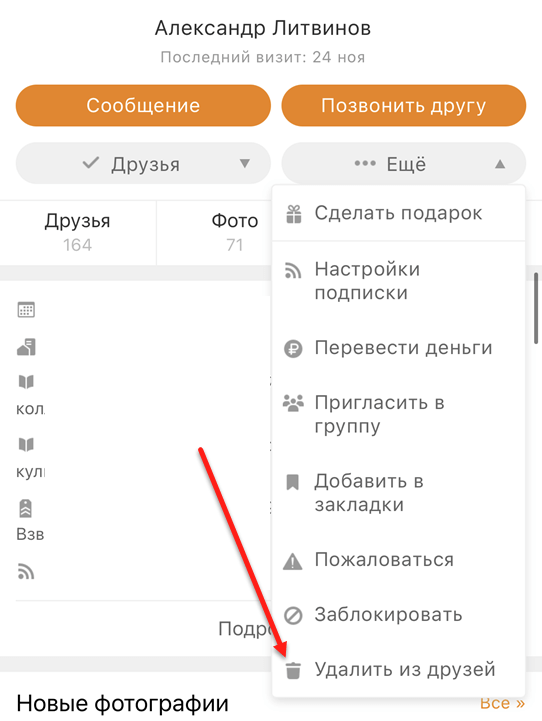
При взаимодействии с последним пунктом контекстного меню социальная сеть отобразит специальное предупреждение: «если нажать на «ОК», то «Одноклассники» разорвут ранее образовавшуюся дружбу и поменяет статус страниц». Если кратко, то у инициатора прекращении дружбы появится новый подписчик.
Через мобильное приложение
Официальный клиент социальной сети «Одноклассники» во многом схож с «ВКонтакте»: та же панель быстрого доступа в нижней части интерфейса, тот же блок «Меню» с доступными действиями, разделенными на категории, и включающими «Оповещения», «События», «Часто посещаемые страницы» и «Интересные группы».
Среди набора доступных функций скрывается и раздел «Друзья». Как и в мобильной браузерной версии без посещения чужой страницы виртуальную дружбу не разорвать, а потому и действовать предстоит по уже знакомому сценарию:
Открыть меню со всеми действиями и настройками, воспользовавшись панелью быстрого доступа, расположенной в нижней части интерфейса.
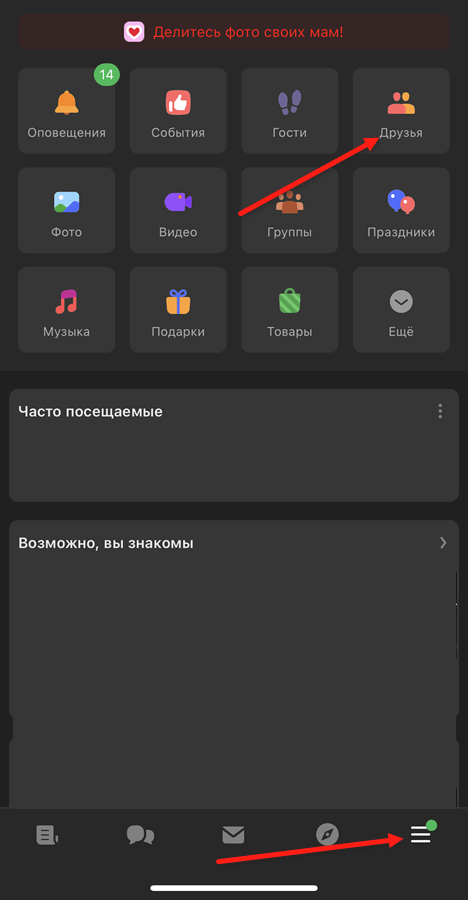
Из списка сверху выбрать «Друзья», а после – переключиться на страницу виртуального товарища.

Если в браузерной версии необходимо искать кнопку «Еще», то в официальном клиенте дружба прекращается с помощью раздела «Другие действия».
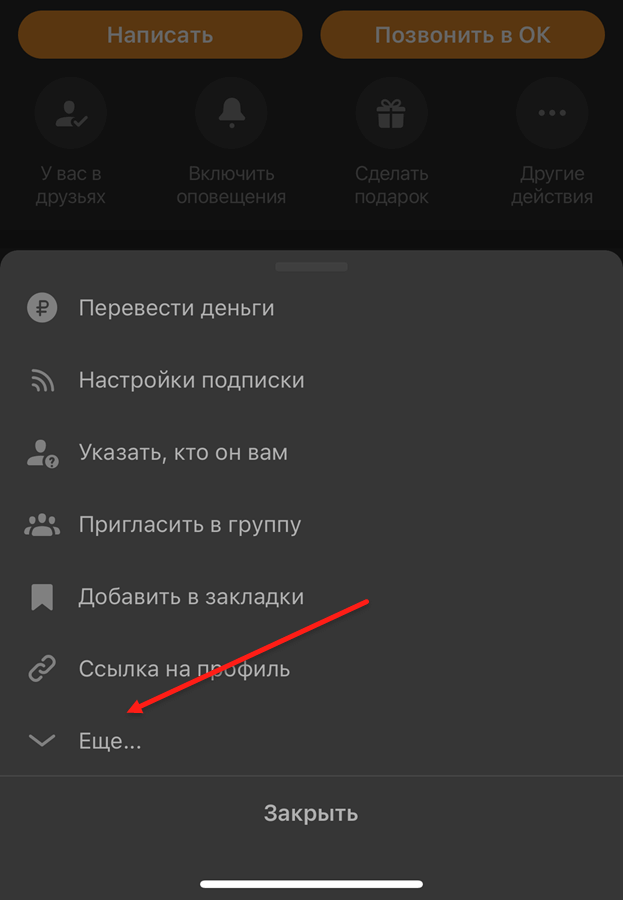
Сразу в «Одноклассниках» опция «Удалить из друзей» не появится – придется вновь просмотреть доступные функции, а уже после – вызвать «Еще». Последний шаг – подтвердить решение расторгнуть виртуальное общение, нажать на кнопку «ОК» и дождаться, пока социальная сеть не обработает запрос.
Узнает ли человек, что с ним отменили дружбу
Социальная сеть «Одноклассники» не рассылает уведомлений, связанных с «прекращением дружбы»: разорванные взаимоотношения не попадают в новостную ленту, не закрепляются в разделе «Оповещения» и до последнего момента «скрываются» от того, кто удален из «Друзей». Проверять «дружбу» предстоит вручную – с помощью перехода на чужую страницу (появится кнопка «Добавить в друзья») или через раздел с «Подписками» (страницы друзей, потерянных по чужой инициативе, сразу попадают в подписки).

С технической точки зрения перечисленные ориентиры не новость – в социальной сети «ВКонтакте» следить за друзьями приходится по схожему сценарию. И все же специфических особенностей у «Одноклассников» чуть больше: речь и о наличии раздела «Гости», отображающего время посещения чужих (и собственной) страниц, и о целой серии ограничений, связанных со сбором статистики. Тот же VK с помощью сторонних инструментов (представленных и в социальной сети, и на специальных сайтах) разрешает следить за переменами, произошедшими в разделе с «Друзьями», не просматривая каждый раз похожие разделы вручную.
А потому в «Одноклассниках» предстоит привыкать к следующим нюансам:
- Удалять друзей без посещения чужих страниц (не оставляя следов в разделе «Гости») разрешает лишь браузерная версия «Одноклассников», доступная на компьютере (частично функция поддерживается и мобильными операционными системами при запуске «Полной версии сайта);
- Если скрыться от посторонних глаз необходимо и на iOS с Android, то без «Невидимки» не обойтись. Специальная платная функция (3 дня – от 100 до 200 рублей в зависимости от способа проведения платежа) по запросу скрывает пользовательский статус, а вместе с тем разрешает не попадать в список «Гостей» на чужих страницах;
- Просматривать информацию о друзьях и подписчиках каждый раз предстоит лично. Часть статистики отобразится при переходе на личную страницу: справа от иконки появится раздел «Друзья», а рядом – число, отображающее количество виртуальных товарищей. Если счетчик часто меняет значения, то, возможно, пора заглянуть в «Подписки» и проверить, кого социальная сеть совсем недавно добавила.
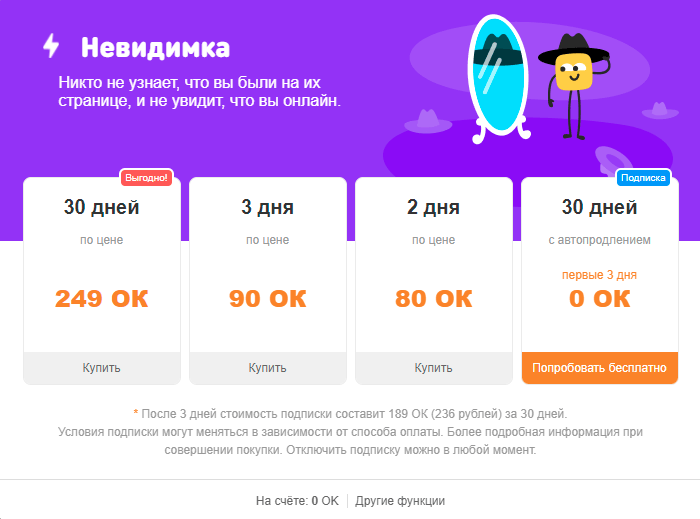
Реклама. Информация о рекламодателе по ссылкам в посте.
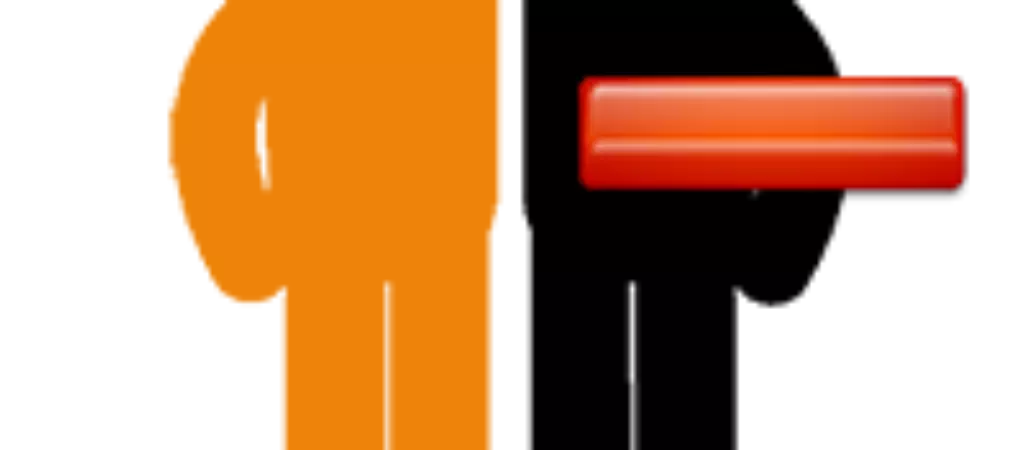 Если вы активный пользователь сайта ok.ru, то, скорее всего, имеете много друзей. Часто бывает так, что среди них появляется личность, с которой дружить уже не хочется. Что же делать в таком случае? Именно об этом мы и поговорим сегодня. В статье будет рассказано, как удалить друга из Одноклассников с компьютера или в мобильной версии на телефоне.
Если вы активный пользователь сайта ok.ru, то, скорее всего, имеете много друзей. Часто бывает так, что среди них появляется личность, с которой дружить уже не хочется. Что же делать в таком случае? Именно об этом мы и поговорим сегодня. В статье будет рассказано, как удалить друга из Одноклассников с компьютера или в мобильной версии на телефоне.
Содержание
- Как убрать пользователя из друзей
- С компьютера
- Как удалить друга в ОК с телефона
- Мобильная версия
- Приложение
- Заключение
- Видео
- Видео
Как убрать пользователя из друзей
Так как аудитория социальной сети делится практически на две равные части (мы имеем ввиду пользователей, применяющих смартфоны и компьютеры), ниже вы найдете две инструкции по работе.
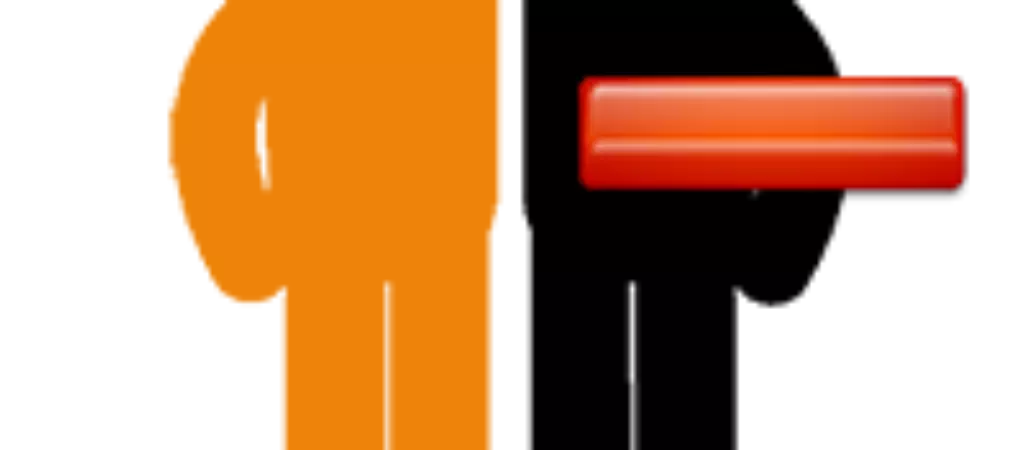
С компьютера
В первую очередь рассмотрим удаление нежелательного друга через ПК или ноутбук. Делается это так:
- Сначала открываем свою страничку и переходим в меню «Друзья».
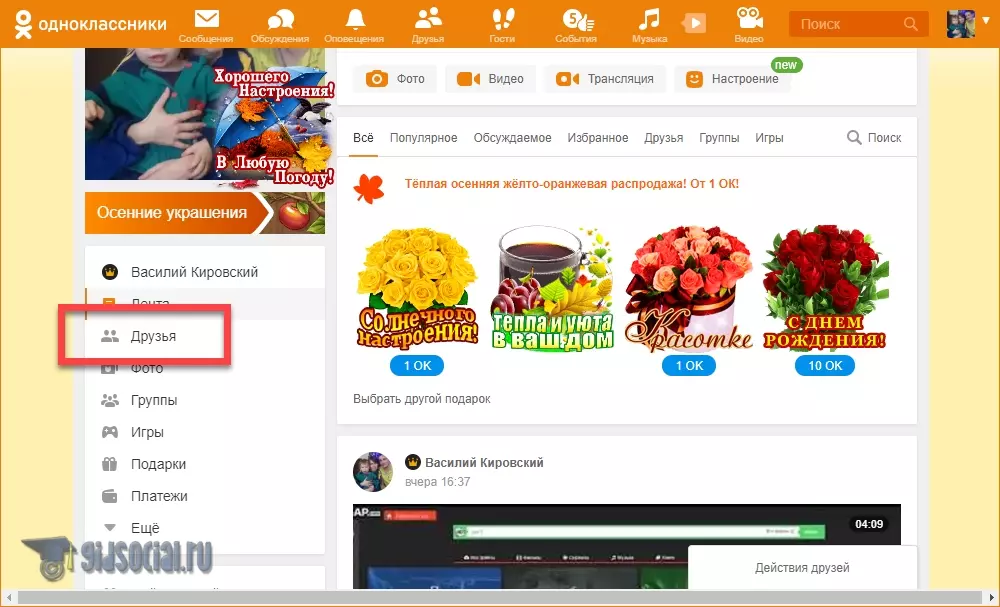
- Затем просто наводим на человека, которого хотим удалить, курсор мышки и выбираем из всплывающего меню пункт «Прекратить дружбу».
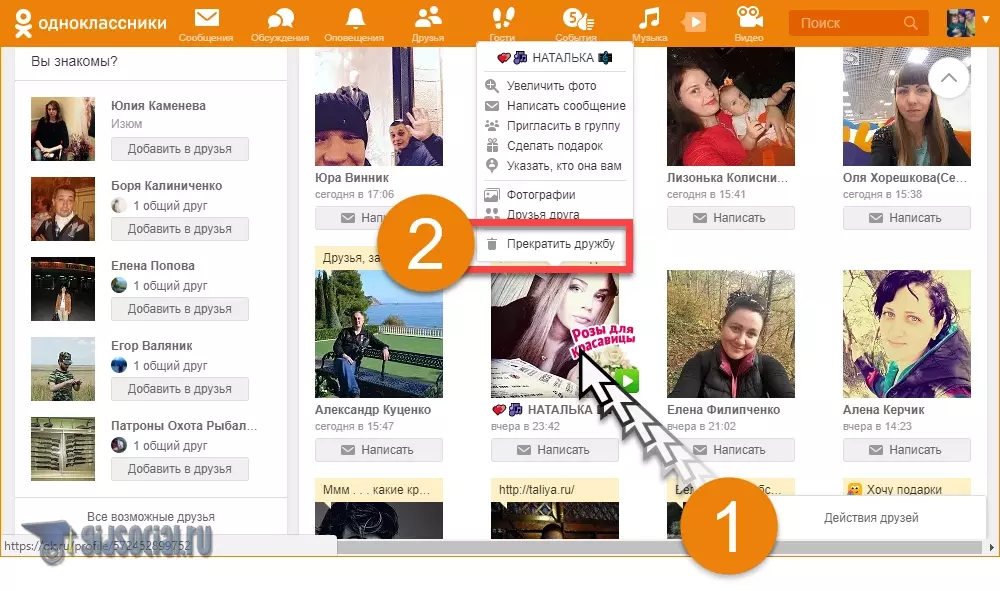
- Подтверждаем удаление кликом по обозначенной на скриншоте кнопке.
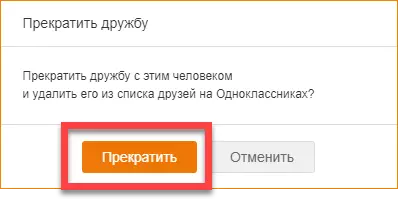
Готово. Человек, с которым мы не хотим общаться, удален из списка друзей и нас больше не потревожит.
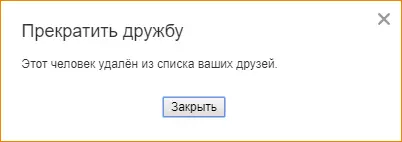
Далее переходим к работе с телефоном.
Как удалить друга в ОК с телефона
Рассматривать удаление друга мы будем на примере мобильной версии сайта и приложения Одноклассники.
Мобильная версия
Итак, начнем именно с мобильной версии.
- Для того чтобы убрать друга тут, откройте сайт в браузере вашего гаджета и тапните по кнопке главного меню.
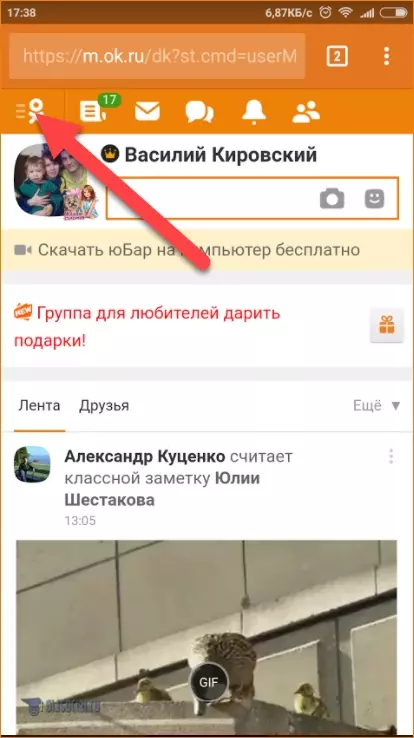
- Выбираем пункт «Друзья».
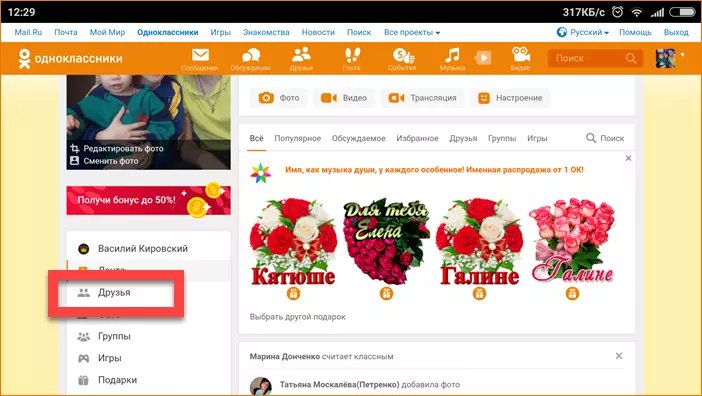
- И тапаем по фотографии человека, который нам больше не нужен.
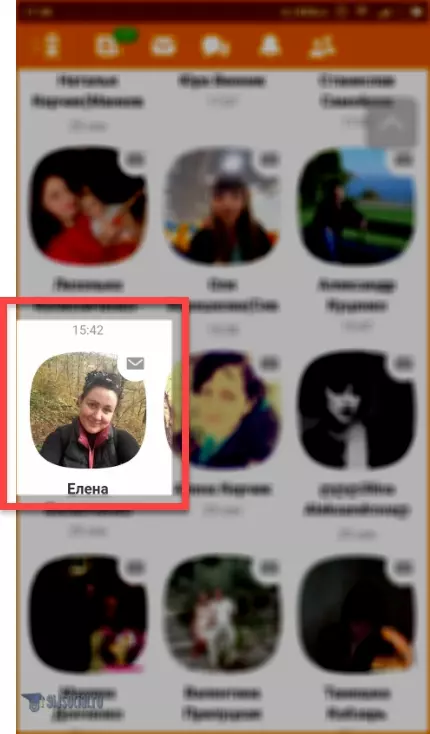
- Когда мы попадем на страничку пользователя, жмем три точки в правой ее половине и выбираем раздел «Удалить из друзей».
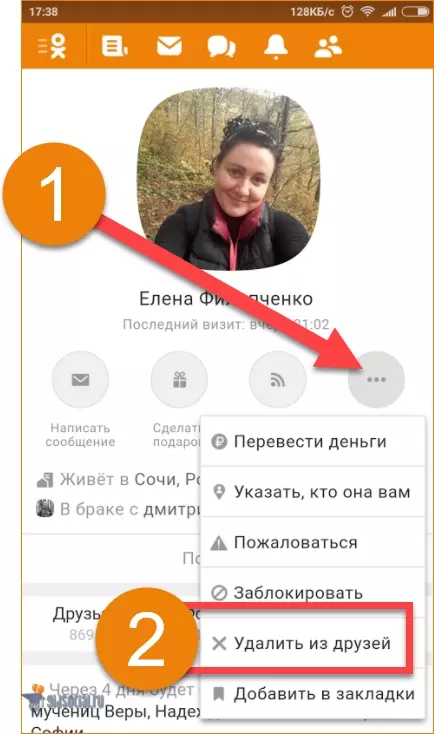
- Сайт потребует подтверждения действия – соглашаемся тапом по кнопке, отмеченной на скриншоте.
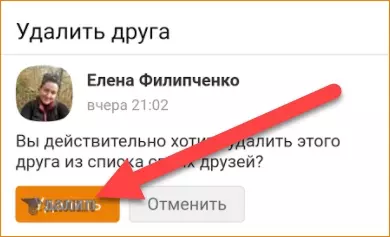
На этом все. Пользователь будет удален из нашего френд-листа.
Приложение
Теперь давайте разбираться, как удалить человека из друзей в приложении Одноклассники. Делается это так:
- Как и в мобильной версии открываем главное меню. Нам потребуется его функционал.
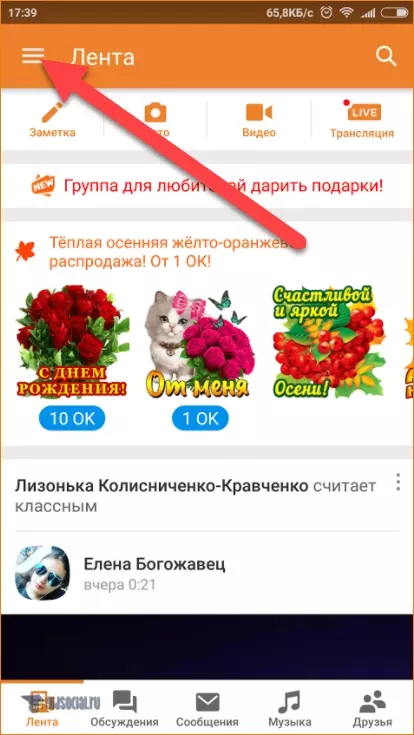
- Далее переходим к пункту «Друзья».
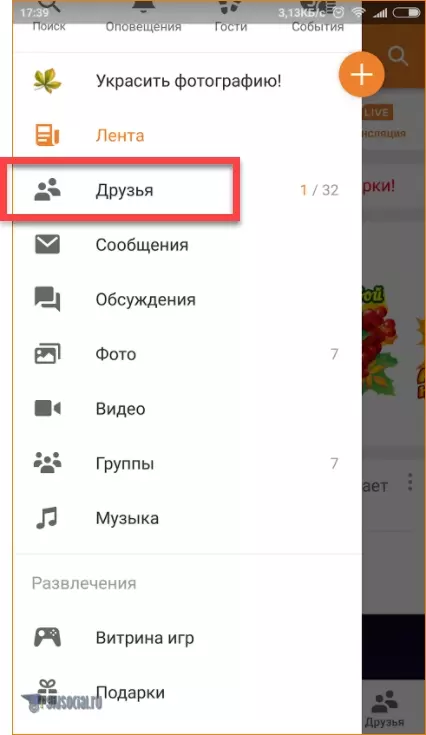
- И выбираем человека, с которым больше не хотим дружить.
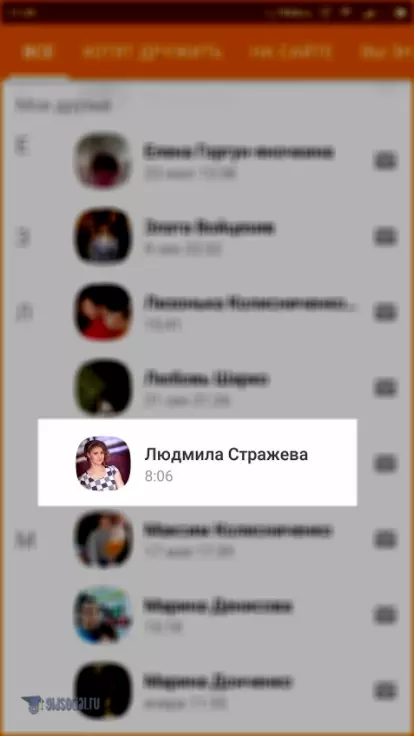
- Тапаем по троеточию, которое мы обвели кружочком.
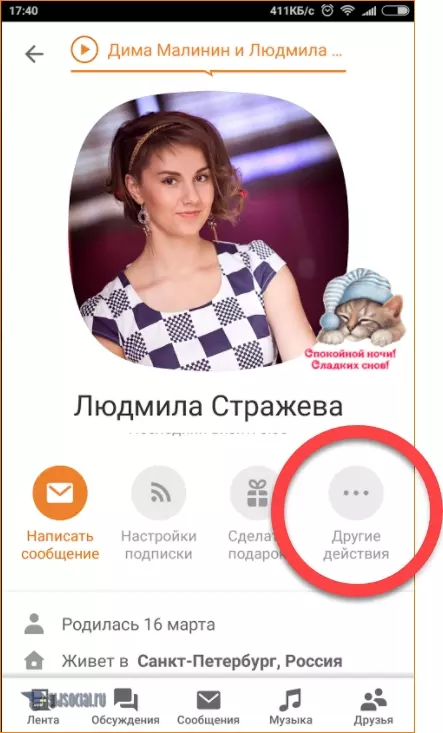
- И выбираем отмеченный на скриншоте пункт из всплывающего меню.

- Осталось лишь подтвердить наше намерение. Жмем «Да».
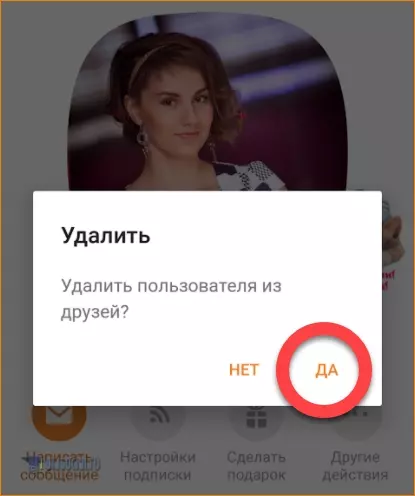
Готово. Девушка, а в вашем случае может и мужчина, будут удалены из нашего списка друзей. Но ведь мы этого и хотели. Не правда ли?
Заключение
Теперь вы знаете, как удалить друга в Одноклассниках с мобильной версии и приложения, не заходя в гости. Хотелось бы заметить, что, если пользователь уж слишком вам досаждает, его можно занести в чёрный список. О том, как это делается, мы писали тут.
Видео
Для большей наглядности и понимания прочитанного предлагаем вам просмотреть ролик, записанный на Андроид-смартфоне и посвященный данной тематике.
